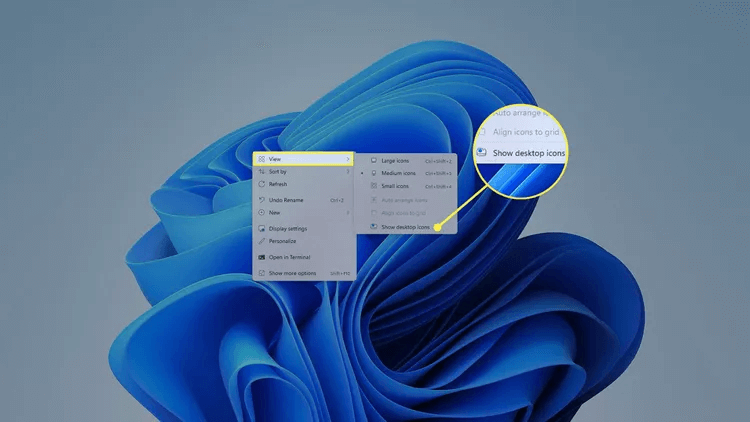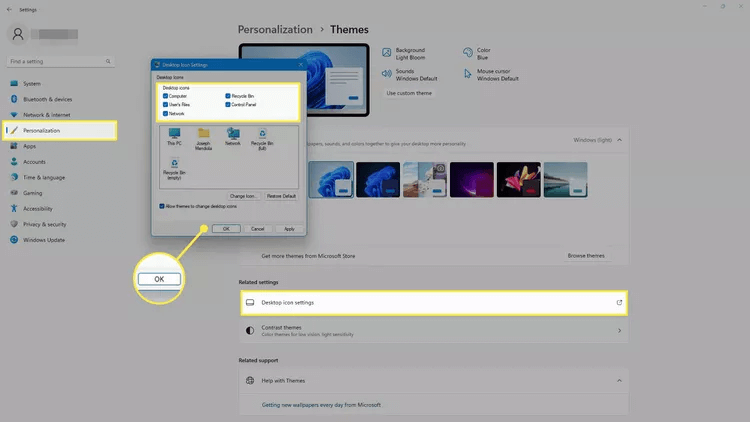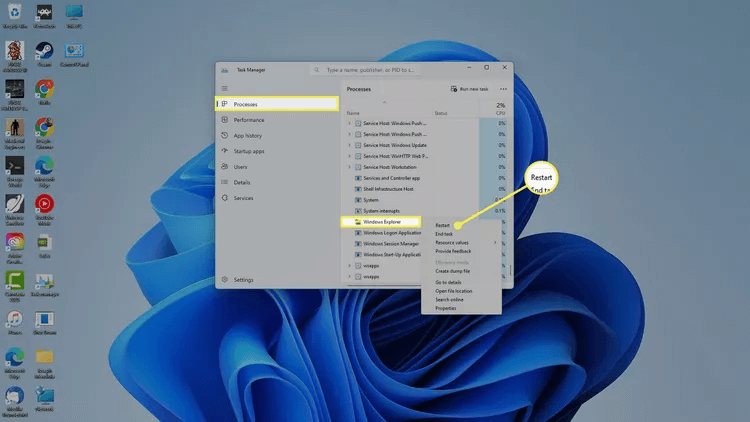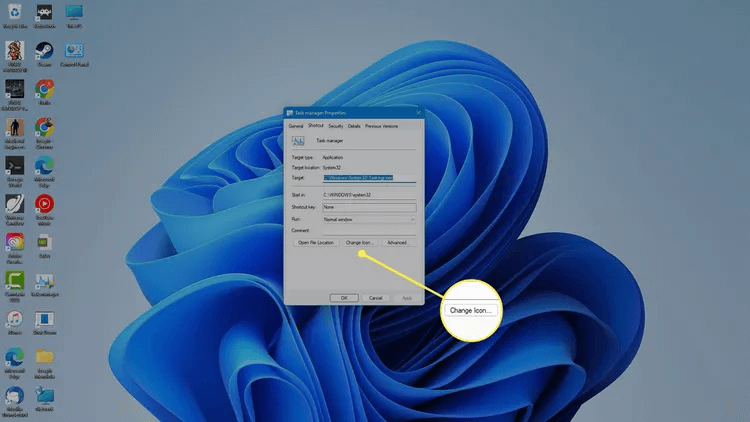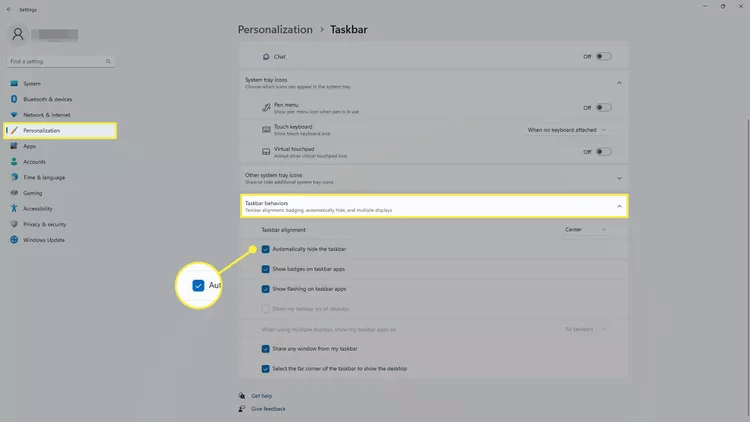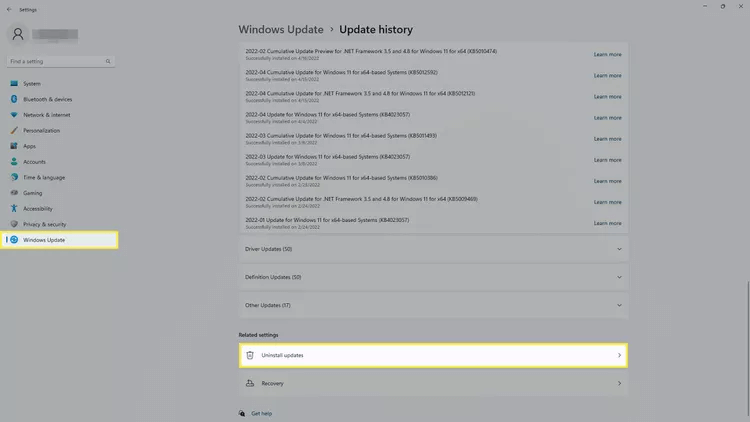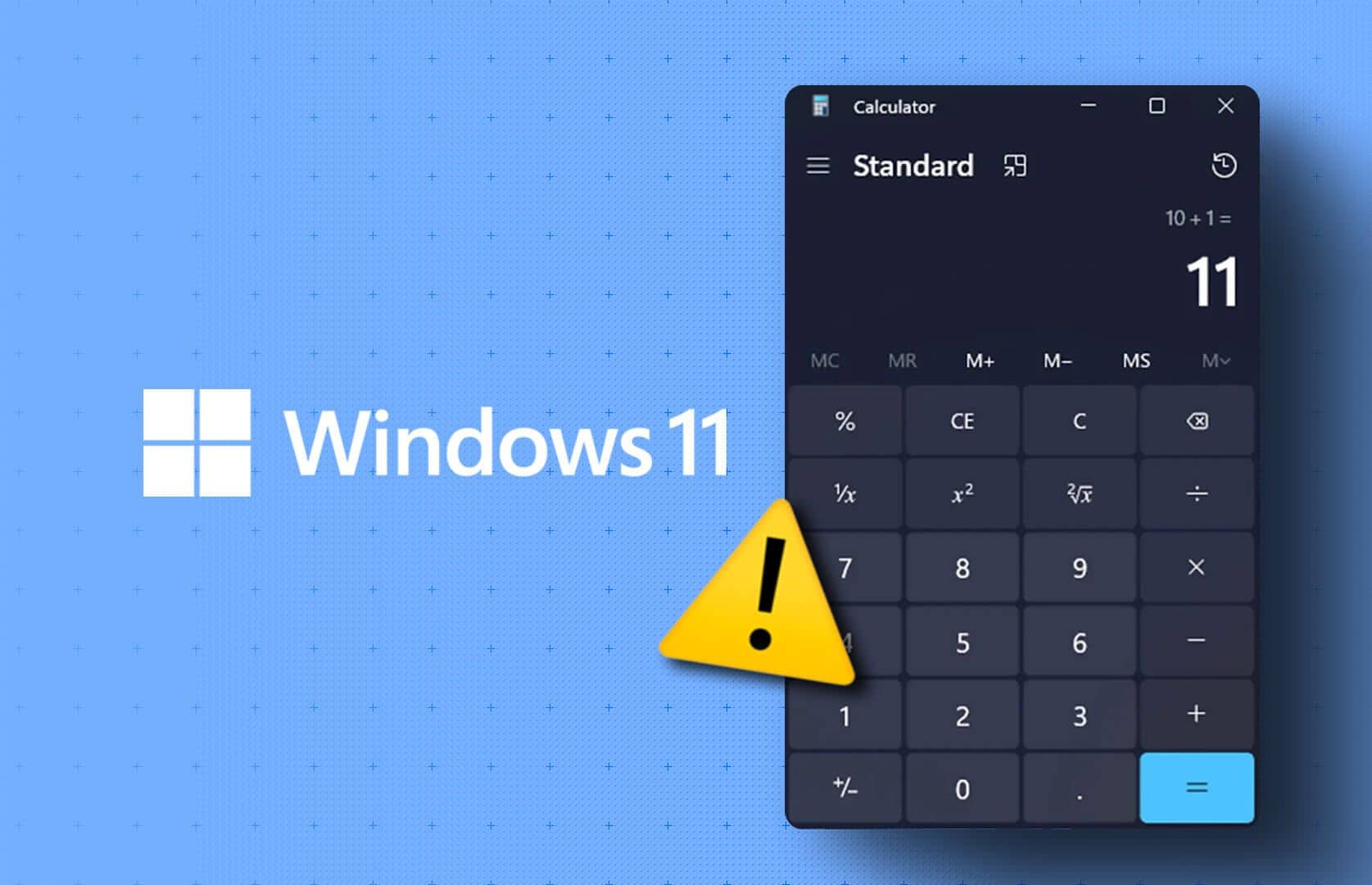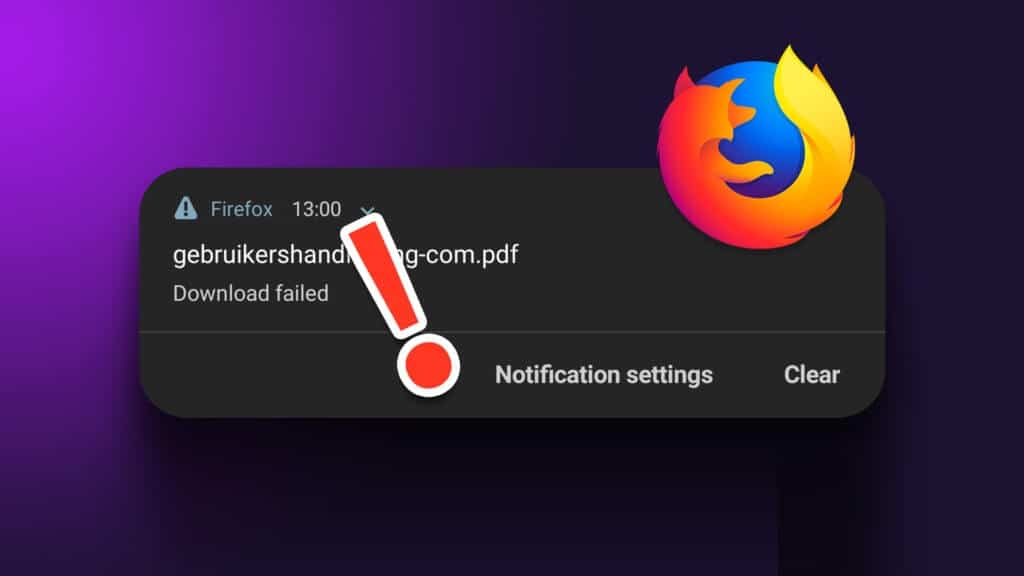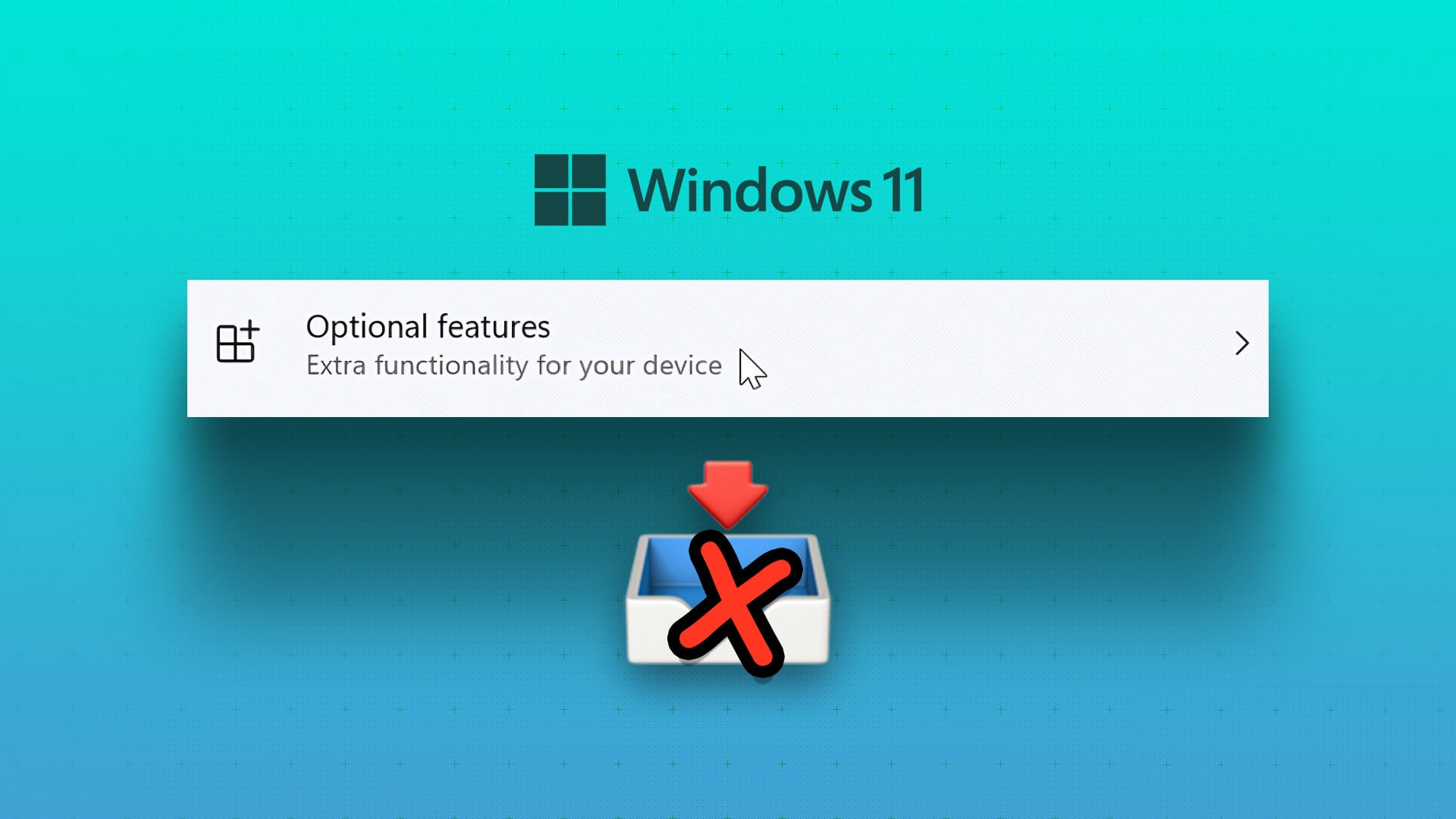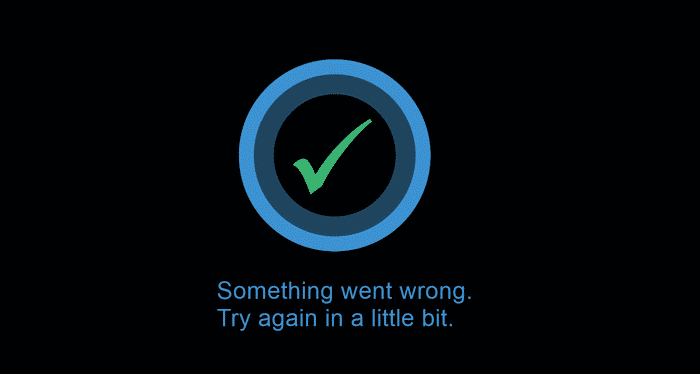Hvis dine ikoner på proceslinjen mangler, eller dine genveje på skrivebordet er forsvundet, vil denne artikel forklare, hvordan du gendanner dem og reparerer ikonerne i Windows 11.
Årsager til manglende ikoner i Windows 11
Blanke ikoner vises, hvis Windows ikke kan finde den ikonfil, der er knyttet til programmet. Nogle problemer kan forårsage tomme ikoner:
- Applikationen er en gammel version.
- Din grafikdriver er forældet.
- Ikon-cachefilen er beskadiget.
Hvis du mangler Windows-ikoner, er her nogle mulige årsager:
- Dine skrivebordsikoner er skjult
- Opgavelinjen skjult
- Windows Stifinder skal genstartes.
Sådan reparerer du ikoner i Windows 11
Prøv disse trin for at få dine ikoner tilbage til normalen:
- Vis dine skrivebordsikoner. Hvis dine skrivebordsikoner mangler, skal du højreklikke et vilkårligt sted på skrivebordet og vælge Vis > Vis skrivebordsikoner.
- kom op opdatering Dine applikationerHvis du har problemer med en bestemt app, skal du opdatere den for at se, om det løser problemet med ikonet.
- Kontrollér dine skrivebordsikonindstillinger. Hvis der mangler ikoner til Windows-systemprogrammer som f.eks. Papirkurven eller Denne pc, skal du gå til Indstillinger > Personalisering > Temaer > Indstillinger for skrivebordsikonMarkér alle felter, og anvend og gem derefter dine ændringer.
- Genstart Windows Stifinder. Åbn Windows Task Manager , og gå til fanen Processer , og højreklik derefter på Windows Stifinder og vælg Genstart.
- Genopbyg ikoncachen. Windows gemmer ikoner i en cachefil, der kan være beskadiget eller ude af synkronisering. Slet ikoncachefilen, og genstart computeren for at genopbygge cachen (se instruktionerne i næste afsnit).
- Opdater din grafikdriver. Hvis din grafikdriver ikke kan vise ikoner, kan du prøve at opdatere de relevante drivere.
- Tjek dine gruppepolitikindstillinger.Hvis din konto er en del af en gruppepolitik, har din administrator muligvis skjulte skrivebordsikoner for alle gruppemedlemmer. Den eneste måde at ændre dette på er ved at bruge gruppepolitikeditoren.
- Udfør en systemgendannelseHvis du oplever problemer efter at have foretaget ændringer i dit system, kan du bruge Systemgendannelse til at vende tilbage til computerens tidligere tilstand.
- Tilføj genveje til skrivebordsikoner manueltHvis du har oprettet brugerdefinerede skrivebordsgenveje, er de muligvis blevet slettet. Prøv at tilføje genvejene til dit skrivebord igen.
- Skift ikonet manueltHvis ikonet er tomt, skal du højreklikke på ikonet og derefter vælge Egenskaber > Skift ikon for manuelt at vælge et ikon.
- Udfør en SFC-scanning. Kør Systemfilkontrol for at reparere eventuelle beskadigede filer.
- Vis proceslinjenHvis du mangler ikoner på proceslinjen, skal du sørge for, at proceslinjen ikke er skjult. Gå til Indstillinger > Personalisering > Proceslinje > Proceslinjefunktioner Fjern markeringen Skjul automatisk proceslinjen.
- Afinstaller Windows 11-opdateringer. Hvis du har mistet dine ikoner efter en Windows-opdatering, skal du gå til Indstillinger > Windows Update > Opdateringshistorik > Afinstaller opdateringer og vælg afinstallere Ved siden af den seneste opdatering.
Ofte stillede spørgsmål
Q1: Hvordan ændrer jeg ikoner i Windows 11?
Svar: For at ændre ikonstørrelser i Windows 11 skal du højreklikke på skrivebordet og vælge Vis, og derefter vælge den ønskede størrelse. Alternativt kan du trykke på Ctrl + Skift + 1، 2، 3 أو 4 På tastaturet. Du kan også gå til Indstillinger > Personalisering > Temaer > Indstillinger for skrivebordsikon For at skifte til et alternativt sæt.
Q2: Hvordan skjuler jeg skrivebordsikoner i Windows 11?
Svar: Højreklik på skrivebordet, og vælg Vis for at åbne menuen Indstillinger. Herfra kan du: Slå skrivebordsikoner til eller fra Ved at skifte indstillingen Vis ikoner Skrivebord.